Qu'est-ce que le virus Safe Finder pour Mac?
Finder Safe est un moteur de recherche qui s'installe sur un navigateur que vous utilisez comme page d'accueil et outil de recherche par défaut. Avez-vous été demandez pourquoi Finder Safe infiltrés dans votre navigateur sans votre consentement? Essayez-vous de savoir pourquoi vous voyez les annonces associées à Finder Safe sur votre Mac? Ce sont les raisons pour lesquelles de nombreux utilisateurs l'appellent le Virus SafeFinder.
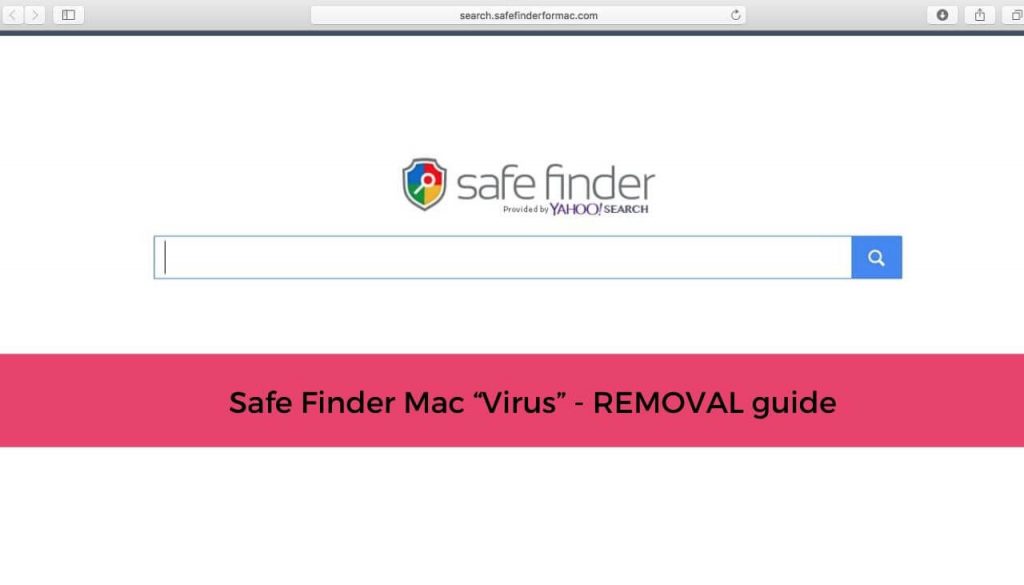
Finder Safe est un pirate de navigateur poussé par des programmes potentiellement indésirables. Le site vous redirigera vers ses propres moteurs de recherche. Il poussera des publicités intrusives et vous présentera des résultats de recherche peu fiables.
Tout en utilisant ses services, vous pouvez vous retrouver sur des pages inconnues avec beaucoup de pop-ups et le contenu commandité qui passent par ce pirate de l'air. Le pirate de l'air pourrait changer la page de démarrage, nouvel onglet, et les paramètres de recherche pour les applications de navigateur que vous avez sur votre appareil informatique.
Cet article vous aidera à désactiver Safe Finder sur Mac et à supprimer efficacement le pirate de l'air. Pour supprimer Safe Finder Recherche sur Mac, suivez les étapes du guide de suppression indiquées à la fin de l'article.
Résumé de Safe Finder
| Nom | Finder Safe / Finder Safe |
| Type | Pirate de navigateur, PUP |
| brève description | Chaque application de navigateur sur votre ordinateur pourrait obtenir touchés. Le pirate de l'air peut vous rediriger et affiche beaucoup d'annonces. |
| Symptômes | Paramètres du navigateur qui sont modifiés sont la page d'accueil, moteur de recherche et le nouvel onglet. |
| Méthode de distribution | Installations Freeware, Forfaits groupés |
| Detection Tool |
Voir si votre système a été affecté par des logiciels malveillants
Télécharger
Malware Removal Tool
|
Finder Safe – Description détaillée
Finder Safe est une application classée comme pirate de navigateur. Principalement, cela affecte les appareils Mac. Les utilisateurs de Windows peuvent également faire face aux problèmes gênants causés par le Finder de recherche. Ce programme indésirable peut être exécuté de différentes manières. La technique de propagation la plus populaire consiste à utiliser des installations tierces. Ces configurations d'installation proviennent des applications et des freeware groupés qui pourraient être mis à installer du contenu supplémentaire par défaut sur votre système informatique. Habituellement, qui pourrait se produire sans notification.
Finder Safe peut être distribué par d'autres méthodes, comme add-ons ou des extensions de navigateur qui installent sur votre navigateur. D'autres moyens de distribution utilisent des annonces, tels que des bannières, pop-ups, pop-under, et rediriger les liens. annonces sponsorisés, y compris le contenu ciblé sur sites suspects pourrait distribuer le pirate de l'air, trop. Ces sites peuvent également être des partenaires ou affiliés du Coffre-fort Finder.com site web et des services.
Le nom Safe Finder Mac est souvent lié à un ordinateur virus. Cependant, le terme virus Safe Finder n'est pas tout à fait précis car il s'agit d'un pirate de l'air ou d'un programme potentiellement indésirable. Les programmes de ce type ne sont pas conçus pour causer des dommages graves aux systèmes d'exploitation Mac. Donc, ils ne sont pas considérés comme malveillants.
Malgré Safe Search Finder est pas un virus, il provoque encore un impact significatif sur les systèmes affecte. Le moment de ce programme est démarré sur un système d'exploitation Mac, il déclenche beaucoup de changements qui affectent le système et les paramètres du navigateur. La programme indésirable alters principales préférences du navigateur sans votre permission. Plus, il peut créer un profil système afin d'avoir un meilleur contrôle sur les navigateurs installés et rendre son retrait plus difficile également.
Lorsque le programme est en cours d'exécution sur votre Mac, votre navigateur affecté sera redirigé vers les services Safe Finder. Le programme détourne Safari, Chrome et Firefox en définissant la page d'accueil, nouvelle URL d'onglet et moteur de recherche par défaut pour charger l'un des domaines suspects suivants – search.safefinder.com, search.macsafefinder.com, search.safefinderformac.com
Méfiez-vous, car les sites Web questables qui hébergent des moteurs de recherche comme ceux mentionnés ci-dessus ont tendance à présenter des annonces et des pages corrompues dans les résultats de recherche. La page principale de recherche peut être vu de la capture d'écran ci-dessous:
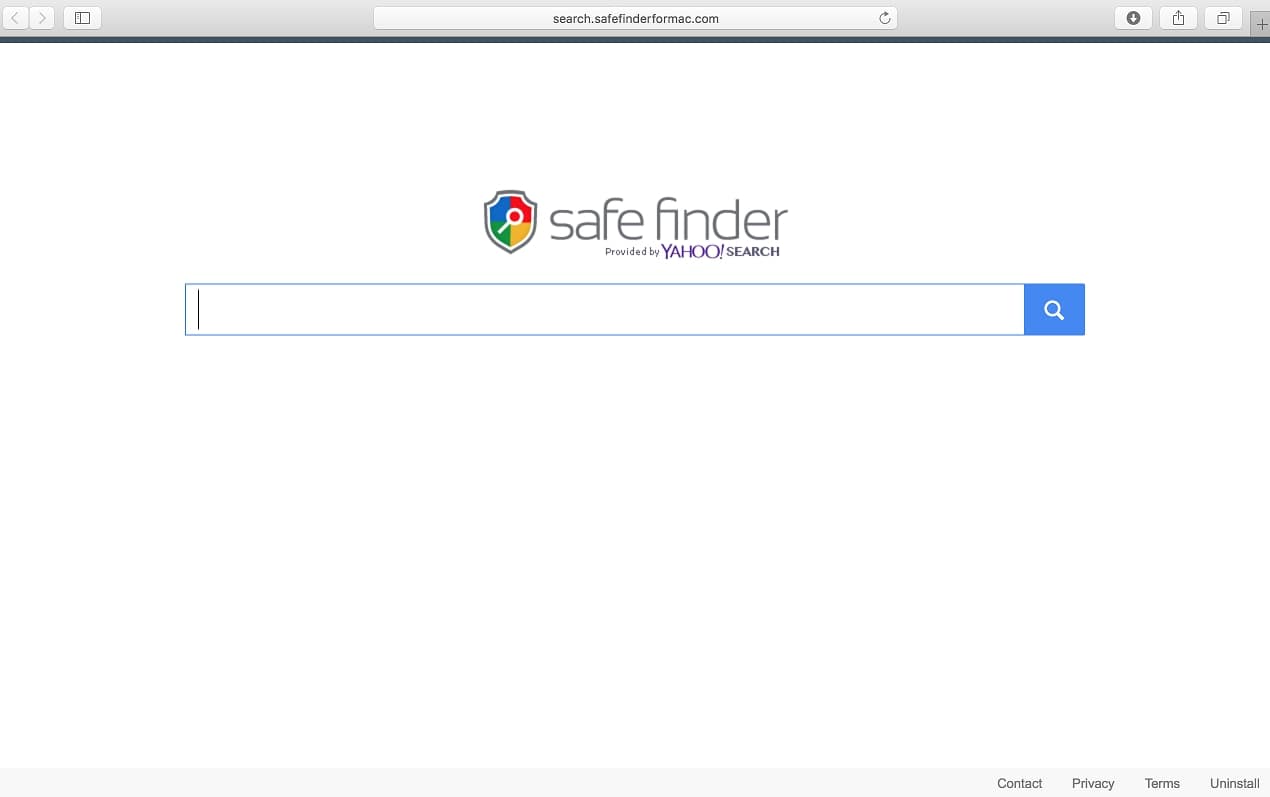
Ce qui est plus, tous ces faux moteurs de recherche réorienter toutes les requêtes de recherche à search.yahoo.com – le domaine de recherche officiel de Yahoo.
Ce qui est sûr Finder Powered by Yahoo?
La dite virus Safe Finder est un pirate de l'air de navigateur qui génère des résultats de recherche alimentés par Yahoo recherche. Si vous utilisez ses services et d'interagir avec des liens Web, publicités et autres contenus de ses pages de recherche, vous risquez de visiter des sites Web faux et potentiellement dangereux.
Sachez que chaque recherche que vous faites sur ses pages va envoyer des informations aux serveurs connectés à ce Safe Finder Mac Hijacker. Les pages affichées dans une image plus bas montrent comment chaque recherche peut aboutir – redirigé vers la recherche Yahoo:
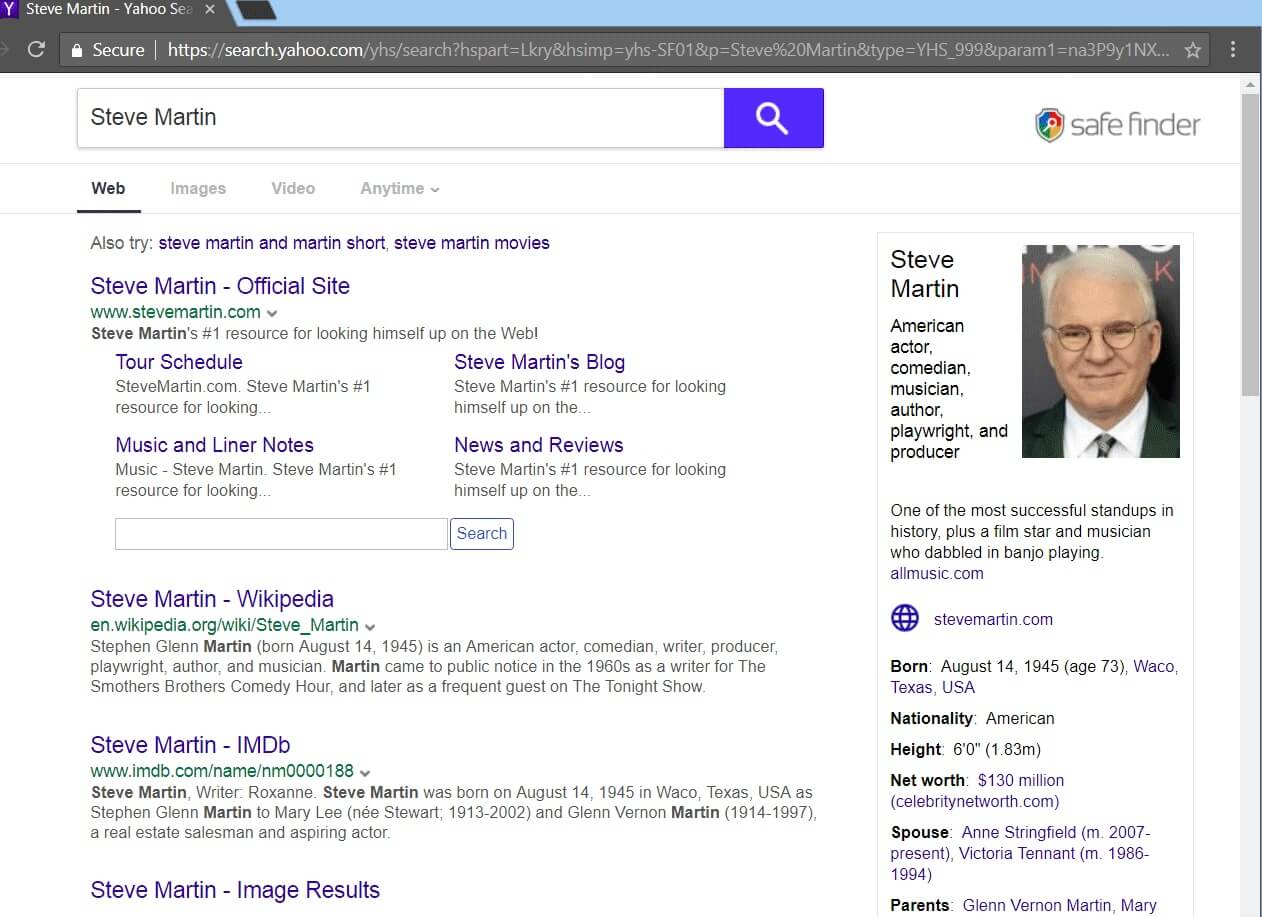
Ici, le moteur de recherche ressemble à celui de Yahoo! et vous pouvez repérer beaucoup de résultats et annonces sponsorisés. Chaque requête dans la recherche obtiendra filtré et envoyé aux serveurs connectés au pirate de l'air. Ainsi, tout ce que vous donnez que des informations seront recueillies par le pirate de navigateur en question.
Safe Finder peut également envoyer des publicités et de nombreuses redirections qui peuvent placer des cookies de navigateur sur votre système Mac, et ils peuvent suivre votre activité en ligne. Autre, technologies de suivi plus avancées auraient pu être utilisés, trop. Méfiez-vous des informations que vous fournissez sur ces pages de recherche, en particulier sur celles, associé au navigateur Finder Safe pirate de l'air. Abstenez-vous de cliquer sur des publicités et des liens suspects qui peuvent surgir.
Très souvent, Les utilisateurs dont les systèmes Mac obtenu infecté par Safe Finder face à des moments difficiles l'enlever. Malheureusement, c'est un programme extrêmement invasive qui ne peut être enlevé à moins que vous terminez un processus de suppression complète.
Safe Search Engine Finder - Politique de confidentialité
Voici comment la politique de confidentialité de Finder Safe regards:
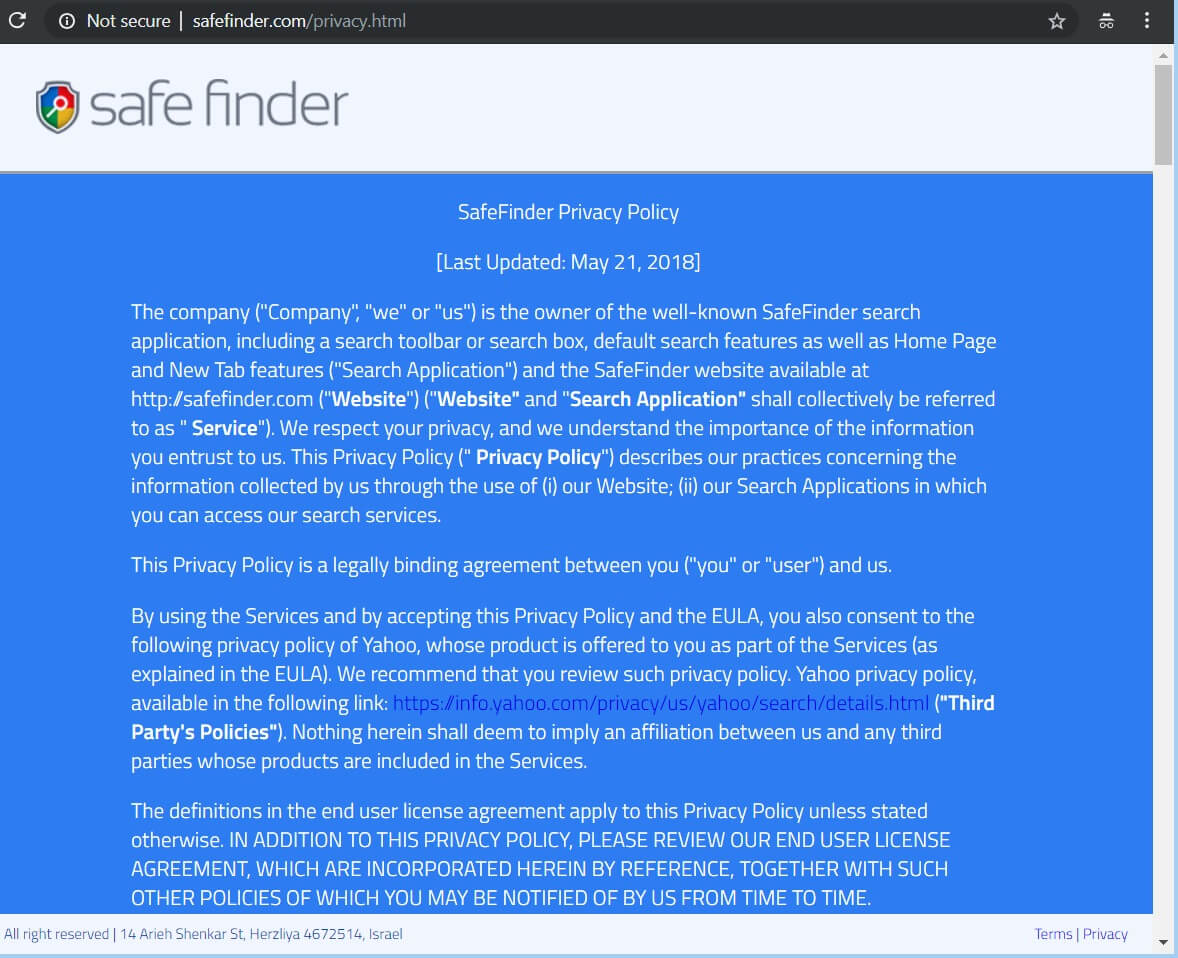
Selon la politique de Safe Finder, les informations qui peuvent être collectées est:
- Navigateur (le type et la langue)
- Système d'exploitation (le type et la langue)
- Votre nom et adresse
- Geo emplacement et l'adresse IP
- Date et heure de l'accès
- Votre fuseau horaire
- Publicités consulté
- Offres et services qui vous intéressent
- Recherche par défaut
- services VPN et proxy
- Fournisseur de services Internet (ISP)
- Interaction avec les réseaux sociaux
- Résolution de l'écran
- Les requêtes de recherche et l'historique de navigation
- Pages vues et le contenu consulté
Vous devriez vous méfier de ce que l'information que vous donnez aux moteurs de recherche et sites. Si vous ne voulez pas l'idée de toute information à acquérir sur vous par cette redirection pirate de l'air de navigateur ou de ses services, vous devriez envisager de le retirer.
Safe Finder est-il dangereux?
Lorsque vous utilisez les services de recherche Safe Finder, vous remarquerez peut-être qu'il affichera de nombreux résultats de recherche sponsorisés. Outre ceux, ce pirate de l'air peut également afficher un grand nombre de bannières et annonces. Les moteurs de recherche liés à ce programme indésirable sont également susceptibles de prendre en charge les activités de collecte de données qui révèlent comment vous naviguez sur votre Mac ainsi que d'autres paramètres techniques. Les propriétaires de l'application peuvent partager ces données avec des tiers.
Aussi, de nouvelles informations ont été portées à l'attention concertant multiples risques de sécurité qui peuvent être associés à Safe Finder. Ces risques pourraient être en raison de liens web sponsorisés qui sont présentés et qui peuvent vous conduire à des sites qui ne sont pas fiables. La même stratégie va pour les publicités qui ne peuvent même être affichées.
Il est très important de ne pas cliquer sur les annonces, car ils peuvent vous transférer vers un site qui est géré par des pirates ou des entreprises de cyber-criminels, qui peut infiltrer dans votre Mac, puis voler toutes vos informations sensibles stockées dans ce. Non seulement cela, mais des sites qui peuvent vous inciter à taper votre, ainsi que des données financières, pourrait également vous tromper en pensant que vous avez gagné un prix. Être conseillé de ne pas faire confiance à ces pages car ils ne sont pas de bonnes intentions.
Comment supprimer Safe Finder de Safari et MacOS
Retirer Finder Safe manuellement depuis votre ordinateur Mac ou tout logiciel indésirable de votre appareil Mac, nous vous recommandons d'utiliser un anti-malware spécifique pour les machines Mac. L'objectif principal d'un tel programme est de scanner votre machine et terminer les fichiers avec les comportements malveillants et aussi nettoyer tout code malveillant dans vos dépôts. En outre, avec un programme anti-malware spécifique, votre machine restera avec une meilleure protection en terme de performance et de rester en bonne santé à l'avenir.
Étapes de préparation avant le retrait:
Avant de commencer à suivre les étapes ci-dessous, noter que vous devez d'abord faire les préparations suivantes:
- Sauvegardez vos fichiers au cas où le pire se produit.
- Assurez-vous d'avoir un appareil avec ces instructions sur standy.
- Armez-vous de patience.
- 1. Rechercher les logiciels malveillants sur Mac
- 2. Désinstaller les applications à risque
- 3. Nettoyez vos navigateurs
Étape 1: Rechercher et supprimer les fichiers Safe Finder de votre Mac
Lorsque vous faites face à des problèmes sur votre Mac en raison de scripts et de programmes indésirables tels que Safe Finder, la méthode recommandée pour éliminer la menace est à l'aide d'un programme anti-malware. SpyHunter pour Mac propose des fonctionnalités de sécurité avancées ainsi que d'autres modules qui amélioreront la sécurité de votre Mac et le protégeront à l'avenir.

Guide de suppression rapide et facile des logiciels malveillants Mac
Étape bonus: Comment rendre votre Mac plus rapide?
Les machines Mac maintiennent probablement le système d'exploitation le plus rapide du marché. Encore, Les Mac deviennent parfois lents et lents. Le guide vidéo ci-dessous examine tous les problèmes possibles qui peuvent rendre votre Mac plus lent que d'habitude ainsi que toutes les étapes qui peuvent vous aider à accélérer votre Mac.
Étape 2: Désinstallez Safe Finder et supprimez les fichiers et objets associés
1. Appuyez sur la ⇧ + ⌘ + U touches pour ouvrir les utilitaires. Une autre façon est de cliquer sur « Go » puis de cliquer sur « Utilitaires », comme l'image ci-dessous montre:

2. Trouvez Activity Monitor et double-cliquez dessus:

3. Dans le regard de moniteur d'activité pour tous les processus suspects, appartenant ou liés à Safe Finder:


4. Cliquez sur le "Aller" nouveau sur le bouton, mais cette fois, sélectionnez Applications. Une autre façon est avec les boutons ⇧+⌘+A.
5. Dans le menu Applications, chercher une application suspecte ou une application avec un nom, similaire ou identique à Safe Finder. Si vous trouvez, faites un clic droit sur l'application et sélectionnez "Déplacer vers la corbeille".

6. Sélectionner Comptes, après quoi, cliquez sur le Connexion Articles préférence. Votre Mac vous affichera une liste des éléments qui démarrent automatiquement lorsque vous vous connectez. Recherchez les applications suspectes identiques ou similaires à Safe Finder. Cochez l'application dont vous souhaitez empêcher l'exécution automatique, puis sélectionnez sur le Moins ("-") icône pour cacher.
7. Supprimez manuellement tous les fichiers restants qui pourraient être liés à cette menace en suivant les sous-étapes ci-dessous:
- Aller à Chercheur.
- Dans la barre de recherche tapez le nom de l'application que vous souhaitez supprimer.
- Au-dessus de la barre de recherche changer les deux menus déroulants à "Fichiers système" et "Sont inclus" de sorte que vous pouvez voir tous les fichiers associés à l'application que vous souhaitez supprimer. Gardez à l'esprit que certains des fichiers ne peuvent pas être liés à l'application de manière très attention quels fichiers vous supprimez.
- Si tous les fichiers sont liés, tenir la ⌘ + A boutons pour les sélectionner, puis les conduire à "Poubelle".
Si vous ne pouvez pas supprimer Safe Finder via Étape 1 au dessus:
Si vous ne trouvez pas les fichiers de virus et des objets dans vos applications ou d'autres endroits que nous avons indiqués ci-dessus, vous pouvez rechercher manuellement pour eux dans les bibliothèques de votre Mac. Mais avant de faire cela, s'il vous plaît lire l'avertissement ci-dessous:
1. Cliquer sur "Aller" puis "Aller au dossier" comme indiqué ci-dessous:

2. Tapez "/Bibliothèque / LauchAgents /" et cliquez sur Ok:

3. Supprimer tous les fichiers de virus qui ont la même ou le même nom que Safe Finder. Si vous croyez qu'il n'y a pas un tel fichier, ne pas supprimer quoi que ce soit.

Vous pouvez répéter la même procédure avec les autres répertoires suivants Bibliothèque:
→ ~ / Library / LaunchAgents
/Bibliothèque / LaunchDaemons
Pointe: ~ est-il sur le but, car elle conduit à plus LaunchAgents.
Étape 3: Retirer Safe Finder - extensions de Safari liées / Chrome / Firefox









Safe Finder-FAQ
Qu'est-ce que Safe Finder sur votre Mac?
La menace Safe Finder est probablement une application potentiellement indésirable. Il y a aussi une chance que cela soit lié à Malware Mac. Dans l'affirmative, ces applications ont tendance à ralentir considérablement votre Mac et à afficher des publicités. Ils peuvent également utiliser des cookies et d'autres trackers pour obtenir des informations de navigation à partir des navigateurs Web installés sur votre Mac..
Les Mac peuvent-ils contracter des virus?
Oui. Autant que tout autre appareil, Les ordinateurs Apple sont effectivement infectés par des logiciels malveillants. Les appareils Apple ne sont peut-être pas une cible fréquente les logiciels malveillants auteurs, mais soyez assuré que presque tous les appareils Apple peuvent être infectés par une menace.
Quels types de menaces Mac existe-t-il?
Selon la plupart des chercheurs en malwares et experts en cybersécurité, la types de menaces qui peuvent actuellement infecter votre Mac peuvent être des programmes antivirus malveillants, adware ou pirates de l'air (PUP), Les chevaux de Troie, ransomwares et malwares crypto-mineurs.
Que faire si j'ai un virus Mac, Like Safe Finder?
Ne panique pas! Vous pouvez facilement vous débarrasser de la plupart des menaces Mac en les isolant d'abord, puis en les supprimant. Une façon recommandée de procéder consiste à faire appel à un logiciel de suppression de logiciels malveillants qui peut s'occuper automatiquement de la suppression pour vous.
Il existe de nombreuses applications anti-malware Mac parmi lesquelles vous pouvez choisir. SpyHunter pour Mac est l'une des applications anti-malware Mac recommandées, qui peut scanner gratuitement et détecter les virus. Cela permet de gagner du temps pour la suppression manuelle que vous auriez autrement à faire.
How to Secure My Data from Safe Finder?
Avec quelques actions simples. Tout d'abord, il est impératif que vous suiviez ces étapes:
Étape 1: Trouvez un ordinateur sûr et connectez-le à un autre réseau, pas celui dans lequel votre Mac a été infecté.
Étape 2: Changer tous vos mots de passe, à partir de vos mots de passe e-mail.
Étape 3: Activer authentification à deux facteurs pour la protection de vos comptes importants.
Étape 4: Appelez votre banque au modifier les détails de votre carte de crédit (code secret, etc) si vous avez enregistré votre carte de crédit pour les achats en ligne ou avez effectué des activités en ligne avec votre carte.
Étape 5: Assurez-vous de appelez votre FAI (Fournisseur Internet ou opérateur) et demandez-leur de changer votre adresse IP.
Étape 6: Change ton Mot de passe WiFi.
Étape 7: (En option): Assurez-vous de rechercher les virus sur tous les appareils connectés à votre réseau et répétez ces étapes pour eux s'ils sont affectés.
Étape 8: Installer un anti-malware logiciel avec protection en temps réel sur chaque appareil que vous possédez.
Étape 9: Essayez de ne pas télécharger de logiciels à partir de sites dont vous ne savez rien et restez à l'écart sites Web à faible réputation en général.
Si vous suivez ces recommandations, votre réseau et vos appareils Apple deviendront beaucoup plus sûrs contre les menaces ou les logiciels invasifs et seront également exempts de virus et protégés à l'avenir.
Plus de conseils que vous pouvez trouver sur notre Section Virus MacOS, où vous pouvez également poser des questions et commenter les problèmes de votre Mac.
À propos de la recherche Safe Finder
Le contenu que nous publions sur SensorsTechForum.com, ce guide de suppression de Safe Finder inclus, est le résultat de recherches approfondies, le travail acharné et le dévouement de notre équipe pour vous aider à résoudre le problème spécifique de macOS.
Comment avons-nous mené la recherche sur Safe Finder?
Veuillez noter que notre recherche est basée sur une enquête indépendante. Nous sommes en contact avec des chercheurs indépendants en sécurité, grâce auquel nous recevons des mises à jour quotidiennes sur les dernières définitions de logiciels malveillants, y compris les différents types de menaces Mac, en particulier les logiciels publicitaires et les applications potentiellement indésirables (satisfait).
En outre, la recherche derrière la menace Safe Finder est soutenue par VirusTotal.
Pour mieux comprendre la menace posée par les logiciels malveillants Mac, veuillez vous référer aux articles suivants qui fournissent des détails bien informés.


